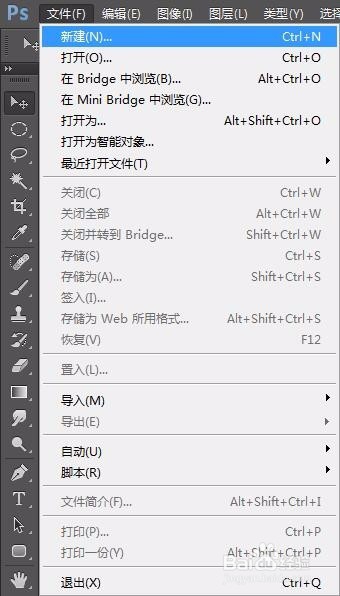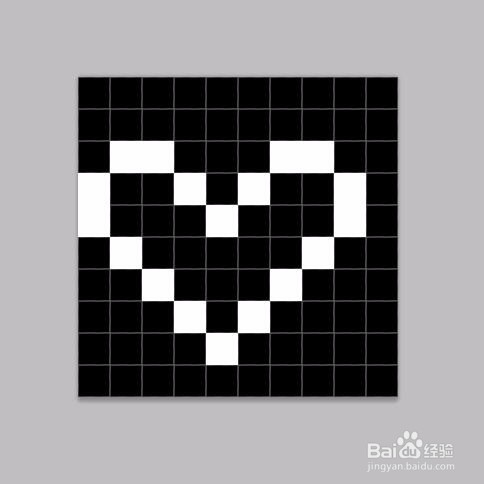像素画的制作ps
1、上图我们看到一个狗狗,当按住ctrl+(+)的话放到最大,我们发现会是一个一个的小方块,那么这么一个小方块就是一个像素。然后我们新建一个文档,设置像素均为1,我们看一下,这个一像素的大小
2、然后我们按住ctrl+(+)放到最大,我们可以清楚的看到一个小方块,那么这个小方块就是1乘以1的像素了!然后按住alt+delete填充黑色。选择视图-显示-像素网格显示。
3、然后新建一个图层,选择铅笔,然后改变前景色,这个颜色自己来决定,我画了一颗心,颜色可以自己填充。什么样的图案大家可以自己选择哦!
4、添加彩色
声明:本网站引用、摘录或转载内容仅供网站访问者交流或参考,不代表本站立场,如存在版权或非法内容,请联系站长删除,联系邮箱:site.kefu@qq.com。